本人工科专业大一在读,拥有一台笔记本电脑放在宿舍。前不久因为笔记本屏幕过小,使用各种软件不方便操作,以及打游戏经常看不清准星前的敌人,咬牙花钱购买了一台外接显示屏使用。
笔记本的屏幕分辨率是2560x1600,屏幕大小为16英寸;外接显示屏的分辨率是2560x1440,屏幕大小为27英寸。由于笔记本屏幕长边与显示器宽边的长度近似相等,因此我决定将笔记本竖起来,作为显示器扩展使用。
宿舍桌面图:

在扩展过程中出现了各种因显示屏分辨率不同导致的问题,接下来将一一进行解答。
一、跨多个不同分辨率屏幕的鼠标移动问题
电脑多个不同分辨率屏幕鼠标移动时出现偏移、错位情况的解决方法-CSDN博客
使用不同尺寸、不同分辨率的两个或多个电脑屏幕时,鼠标在不同屏幕之间切换时,出现偏移、飘动、不规则运动等情况。
对于使用两个或多个电脑屏幕的用户而言,鼠标在不同屏幕之间的切换有时候会出现偏移的问题。在同时使用多个相同尺寸、相同分辨率的屏幕时,这种情况一般并不明显;但若同时使用的屏幕中,具有不同尺寸、不同分辨率的屏幕时,就会经常出现鼠标在不同屏幕之间切换时,偏移、飘动的情况。
以我的屏幕为例,左边是外接显示器,右边是笔记本电脑显示器,两个屏幕的尺寸和分辨率均不同。
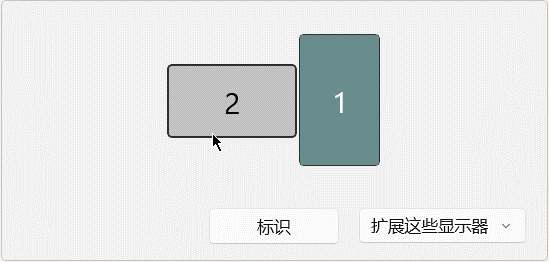
此时,如果我们的鼠标在上述两个屏幕之间来回移动,就会出现偏移的情况。如下图所示,如果我们在两个屏幕竖直方向上的中点附近移动鼠标,鼠标大致还是以一条横线的方式来移动的(如下图从上往下数的第三条红色曲线);而如果在屏幕竖直方向偏上或偏下的位置移动鼠标,鼠标则会出现竖直方向上的偏移(如下图从上往下数的第一条、第二条、第四条红色曲线)。
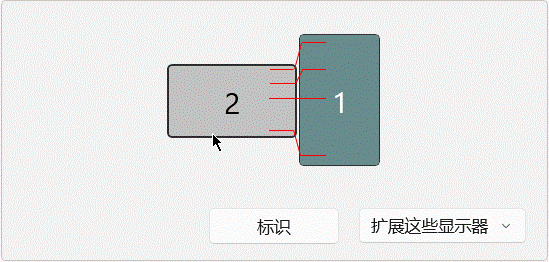
当然,上图所示是两个屏幕相互倾斜放置水平的情况;如果大家的屏幕是水平相邻放置、竖直相邻放置等其他情况,也会出现类似的情况。造成这种情况的原因,是因为操作系统默认情况下是以比例等方式来计算鼠标的进、出位置(比如我这里的情况,如果鼠标从左侧屏幕由上往下20%的高度处离开,那么就从右侧屏幕由上往下20%高度处进入);而这样的计算方法虽然符合数学逻辑,但是并不适合我们人眼主观上的感觉,因此这样的鼠标偏移,在很多电脑使用场景下,都是比较让人心烦的。另一方面,针对这一情况,我们在Windows自带的设置中,是无法解决的。
解决方法:
这里给大家推荐一款免费的软件来解决这个问题:Little Big Mouse。
GitHub发布主页:https://github.com/mgth/LittleBigMouse/releases
Little Big Mouse 5.1.0.0下载地址:
123网盘:LittleBigMouse下载-123云盘提取码:qCl8
百度网盘:百度网盘 请输入提取码提取码:7g4j
安装完毕后,打开这一软件,并在软件左上角选择“Location”这一选项;接下来,点击任意一个屏幕中的标尺,如下图所示。
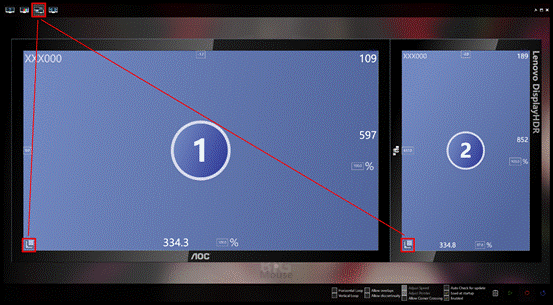
接下来,将在每一个屏幕的实际画面中,出现具体的标尺信息,如下图所示。
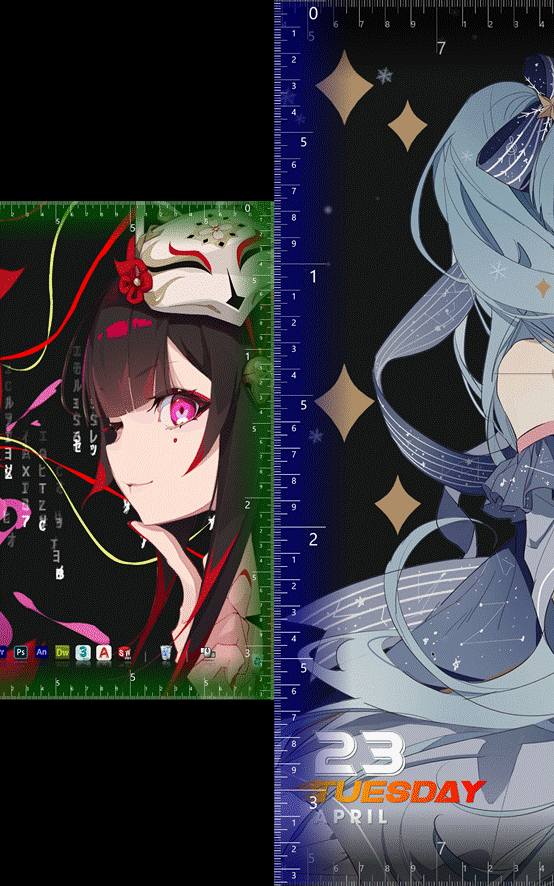
在这里,我是通过截屏软件同时截取了两个屏幕的图片;其中,紫色标尺所对应的就是左侧的大屏幕(2560×1440屏幕),绿色标尺所对应的就是右侧的小屏幕(1600×2560的屏幕)。我们要做的就是将这两个屏幕相邻边所对应的标尺,通过拉伸,使得其二者的读数相一致(比如上图中,左侧和右侧标尺的1相对应,2相对应,以此类推。
完成后,点击软件右下角的绿色开始箭头,即可使得刚刚我们所做的调整保存并应用。
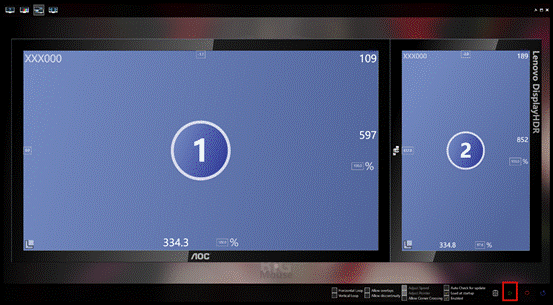
此时,再在两个电脑屏幕之间移动鼠标,即可看到鼠标以一条直线的运动轨迹,在两个屏幕之间相互移动了;如果大家有三个屏幕或者更多,就将每两个相邻的屏幕进行上述操作即可。
完成全部配置后,我们可以将Little Big Mouse软件窗口关闭;其将自动在后台运行,且不会占用太多的后台资源。
除此之外,Little Big Mouse软件还有很多其他功能与设定,这里就不再一一介绍了,大家如果有需要可以对照软件界面加以进一步了解(其实软件界面也是非常的简洁,很方便使用)。
至此,大功告成。
二、应用不同的显示器缩放后,利用任务计划程序开机自启应用程序时,部分UI界面的缩放不匹配问题
在日常使用电脑中,经常会有需要开机自启的应用程序,然而,当部分应用程序(如添加betterNCM美化插件的网易云音乐等)需要使用管理员身份开机自启动时,在软件里勾选的“开机自动运行程序”将在开机时无法直接运行,只能点击相应的应用程序后,程序才能正常启动。这时,我们就可以使用windows任务计划程序来进行开机自启。
问题1:如何在打开程序时默认以管理员身份启动程序。
部分应用需要在其进程中深度访问文件系统执行诊断、配置存储设备或更改系统安装中的某些设备设置,此时就需要使用管理员身份来启动程序。而一般的启动程序都是使用右键程序图标→以管理员身份运行来启动,这样的操作有时会忘记,导致应用因为权限不足无法成功执行进程,甚至有时会因为没有以管理员身份运行程序而报错。
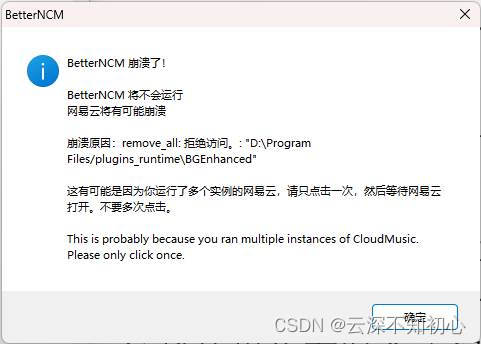
因此,我们在启用某些程序时,必须令其拥有管理员权限,而这里就给大家介绍在打开软件时使其默认以管理员权限打开的方法。
解决方法:
1.右键点击该程序的桌面快捷方式(或该文件),选择“属性”。
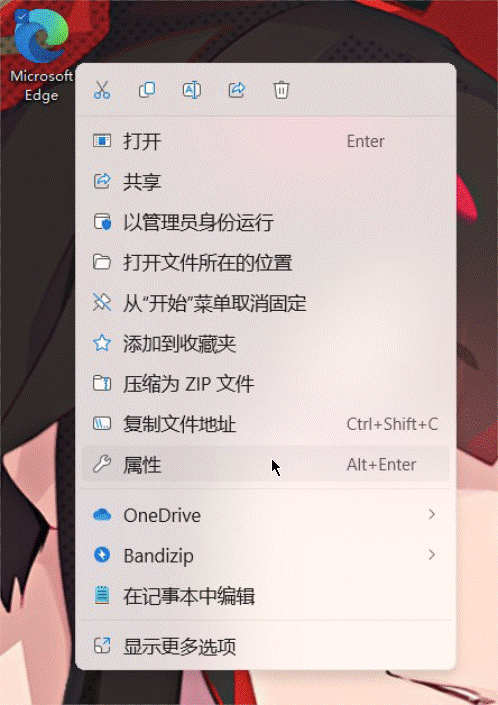
2.在属性设置界面中,切换到“兼容性”选项卡。
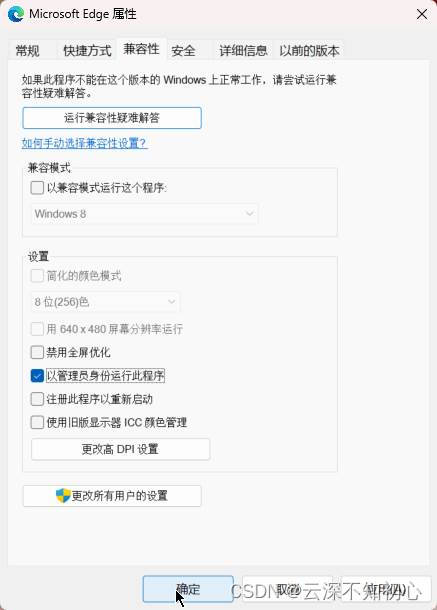
3.在对话框中勾选“以管理员身份运行”复选框,然后点击“应用”和“确定”按钮,保存设置。
这样设置后,每次双击运行该程序时都会默认以管理员身份运行。
问题2:每次开启软件提示“是否同意应用对你的设备进行更改”的取消方法
在windows 11系统中安装或者打开应用时总是有提示“用户账户,控制你要允许此应用对你的设备进行更改吗?”。用户账户控制的功能是对 Windows 设置进行更改或者程序试图安装软件对用户进行提醒确认,能够保护系统免受潜在的有害应用侵害,设置过高的保护级别就会影响日常的使用。
解决方法:
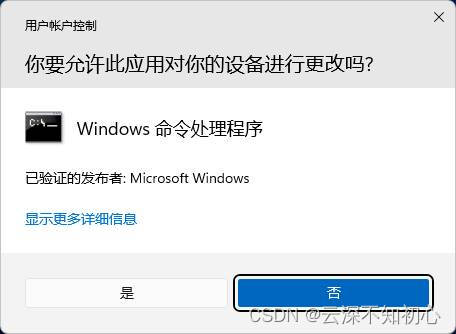
1.按Win+S快捷键打开搜索,在搜索框输入UAC
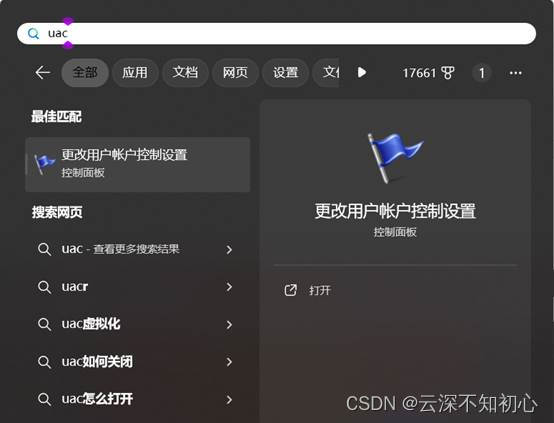
2.点击推荐搜索中的“更改用户账户控制设置”(或直接在控制面板中找到)
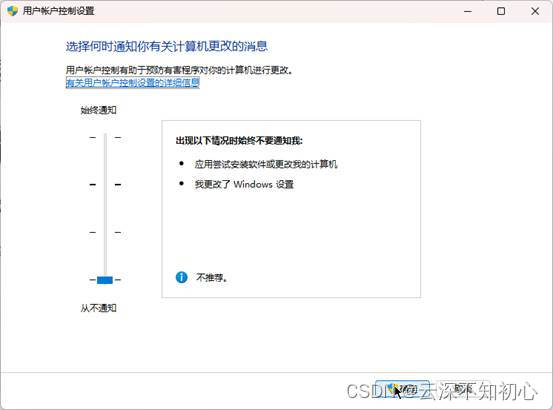
3.将其设置为“从不通知”,然后点击确定后即可解决。
问题3:管理员权限的软件不能开机自启动的解决方法
原文链接:如何以管理员身份设置开机自启程序_window10 管理员-CSDN博客
在软件拥有管理员身份后,原本软件内的“开机自动运行”设置将不再生效,即使是将其快捷方式添加至“启动”文件夹也无法生效。这是因为微软为了电脑安全考虑,禁止了盾标软件的自启动。
以网易云音乐为例,使用了betterNCM插件的网易云音乐只能以管理员身份启动程序才能正常运行,开机后想要打开网易云音乐就只能手动点击软件图标,很是困扰。
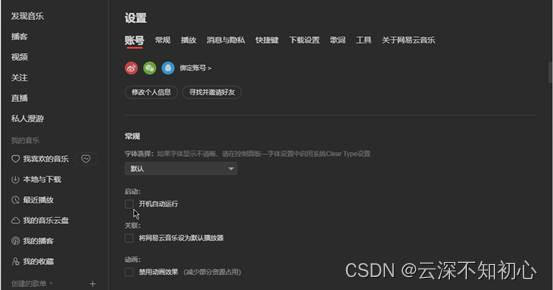
解决方法:
利用任务计划程序启动应用。
1按住Win+X打开开始菜单栏,点击“计算机管理”。
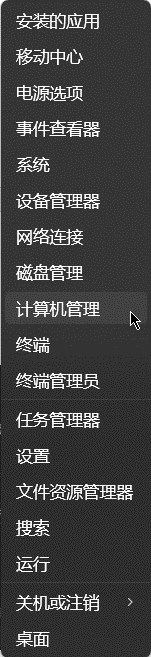
2.在弹出的界面中点击系统工具-任务计划程序。
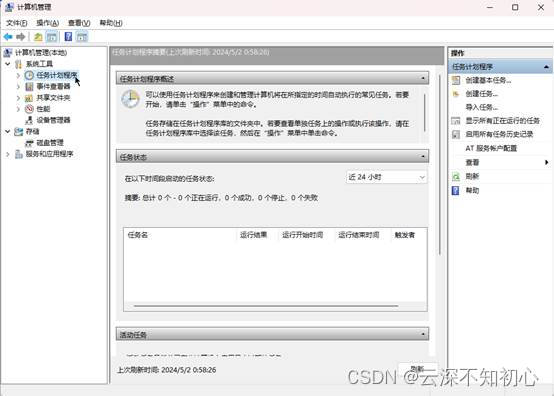
3.点击“创建基本任务”。
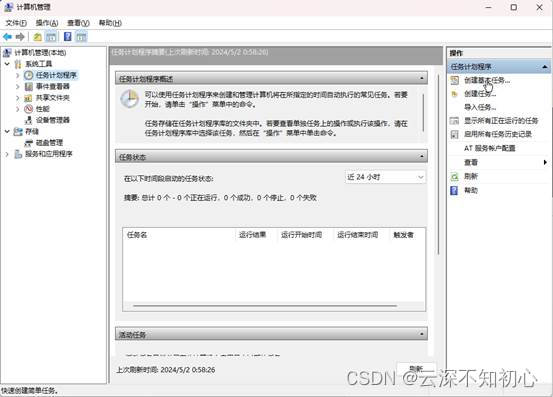
4.以制作开机自启的网易云音乐任务为例,在任务名称中输入“CouldMusic”,描述中输入“开机自启网易云音乐”。
当然,任务名称和描述都可以随便写。
点击“下一页”。
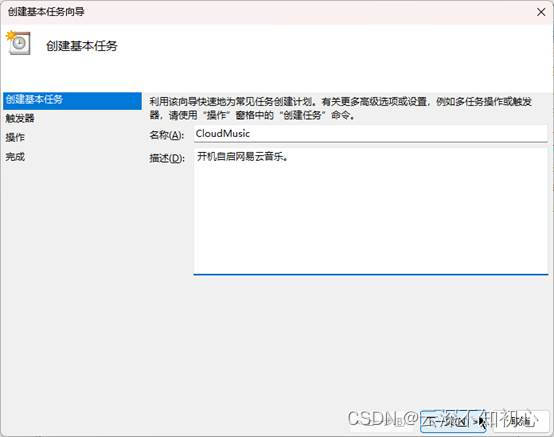
5.触发器选择“当前用户登录时”。
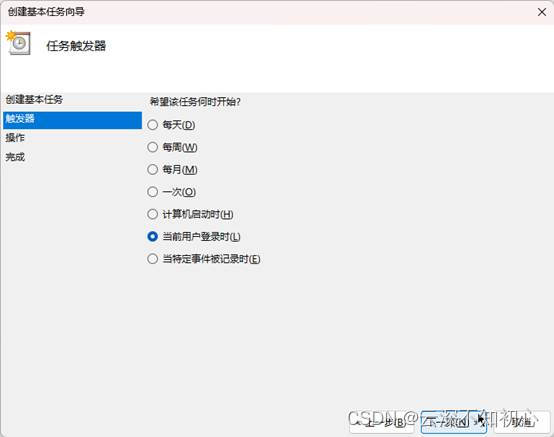
6.选择“启动程序”。
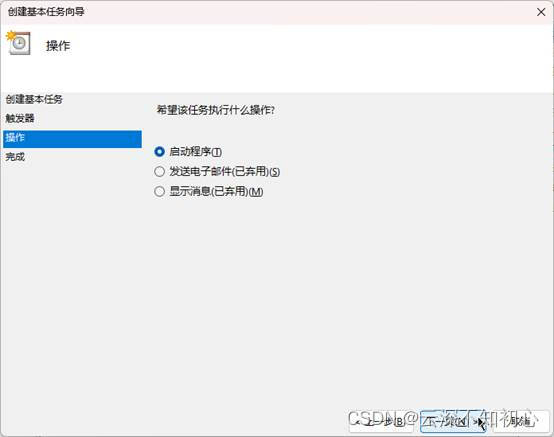
7.选择你需要开机自启的程序。
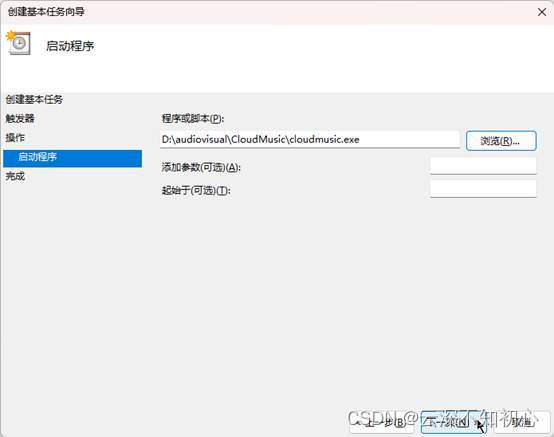
8.完成时,注意需要勾选“打开此属性的对话框”。
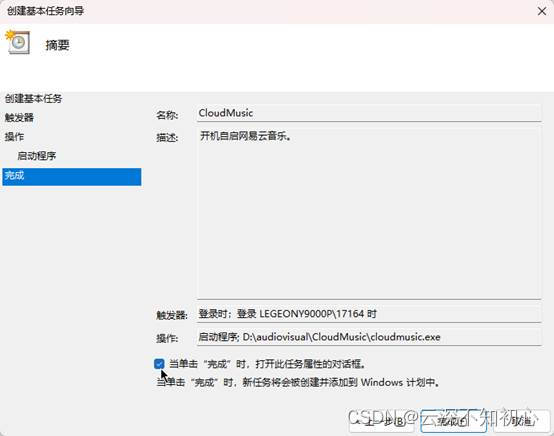
9.在新弹出的对话框中,勾选“使用最高权限运行”。
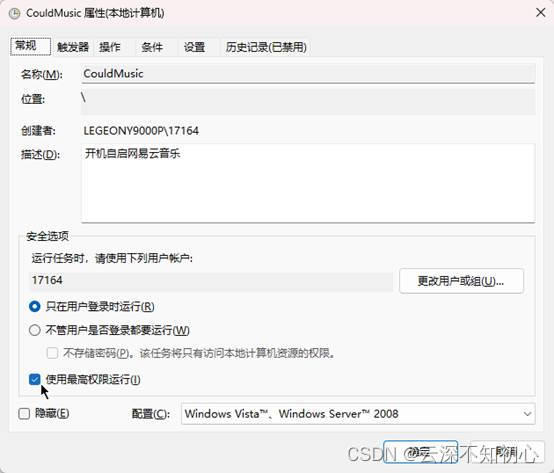
10.切换到“触发器”选项卡中,双击刚才设置好的触发器进行编辑。
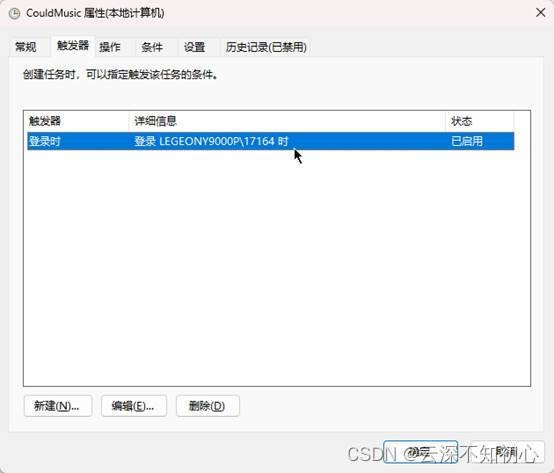
11.在新弹出的对话框中,选择“设置”栏中的“所有用户”。
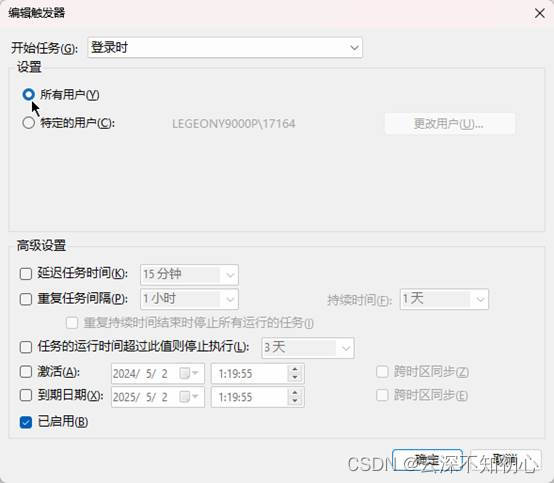
12.设置好后点击确定之后,在之前的属性对话框中再次点击确定。
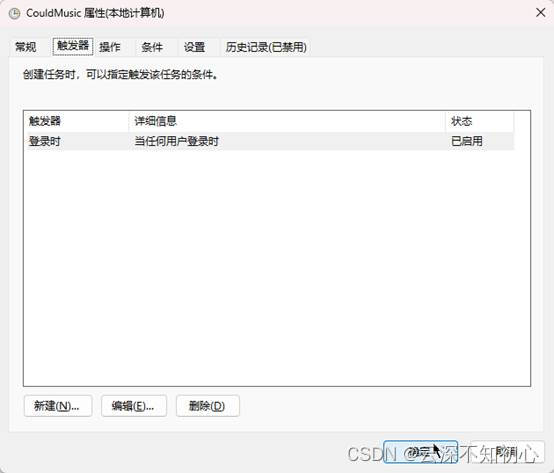
13.至此,大功告成,此后应用程序就可以以管理员身份开机自启了。
备注:如果不再需要开机自启程序,在任务计划程序中将其找到并删除即可。
值得一提的是,使用任务计划程序启动的管理员权限程序不会弹出“是否同意应用对你的设备进行更改”界面。
问题4:使用任务计划程序启动程序时因不同屏幕缩放不同导致的UI界面不匹配问题
在使用多显示器时,由于不同屏幕的缩放有所不同,在开机自启动应用程序时,会出现软件在某一个屏幕中UI界面大小与预设大小不匹配的问题。
这里以Rainmeter举例,Rainmeter是一款桌面美化软件,由于软件中的“详细系统监控”插件需要管理员身份来获取CPU、GPU的温度,因此,我不得不使用任务计划程序来令其进行开机自启。
然而,开机自启时出现了UI不匹配的问题。
预设界面:
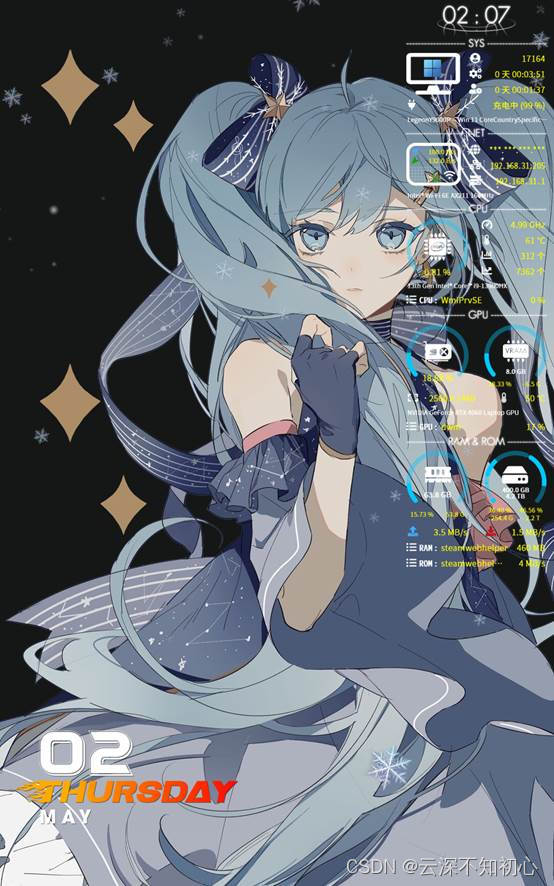
使用任务计划程序开机自启后的错误界面(注意左下方日期插件的位置):
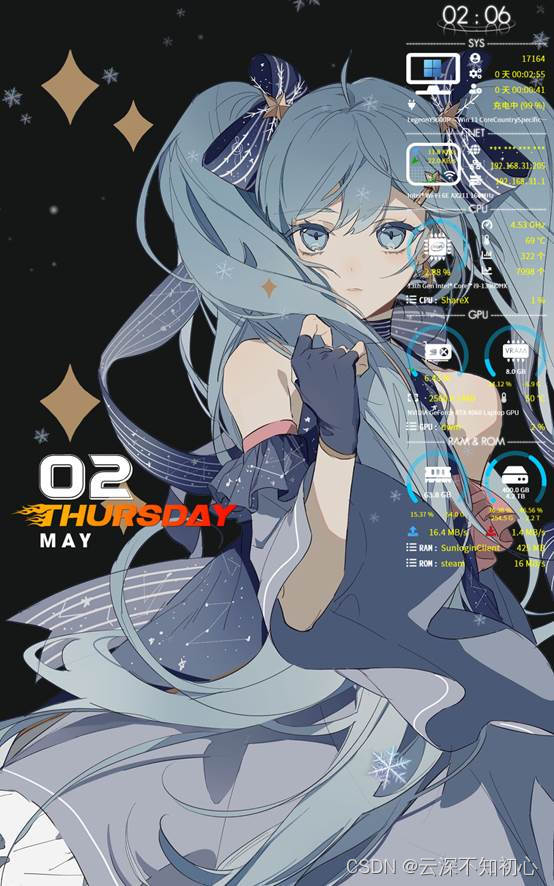
初步认定,这是由于任务计划程序的优先级比显示器缩放的优先级高导致的问题,即:Rainmeter先以100%缩放的界面打开,之后系统才将屏幕缩放界面调至150%。
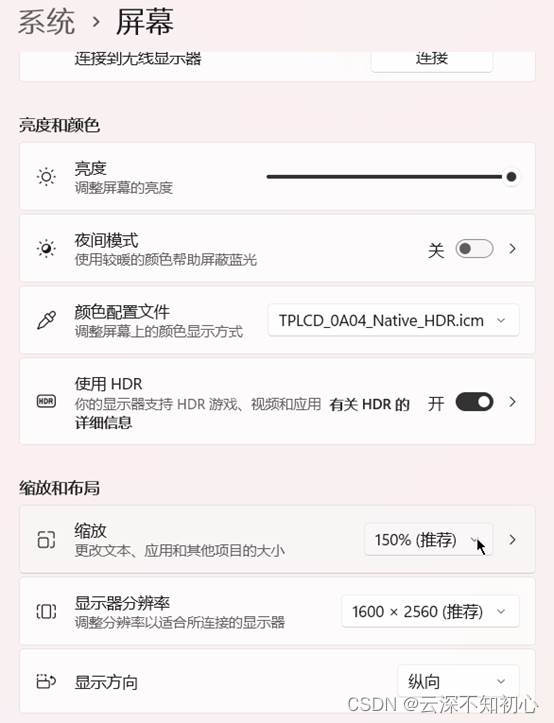
因此,事先预设好的位置和大小就与期望值不匹配。
解决方法:
有了出现问题的原因,解决起来也就很简单了——将任务启动计划的触发器设置延迟任务时间为10秒。
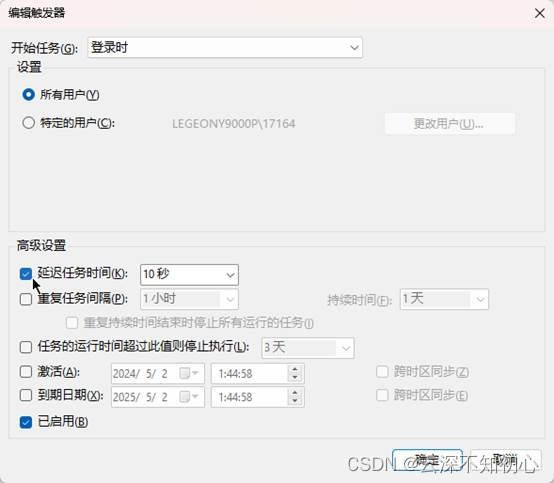
此时,虽然任务计划程序的优先级仍旧比显示器缩放优先级高,但程序会在登录到用户10秒后启动,由此就可以解决问题。
制作不易,如果有帮助到你,还望点赞收藏,如有任何问题都可以随时向我提出,我会努力学习与进步!
